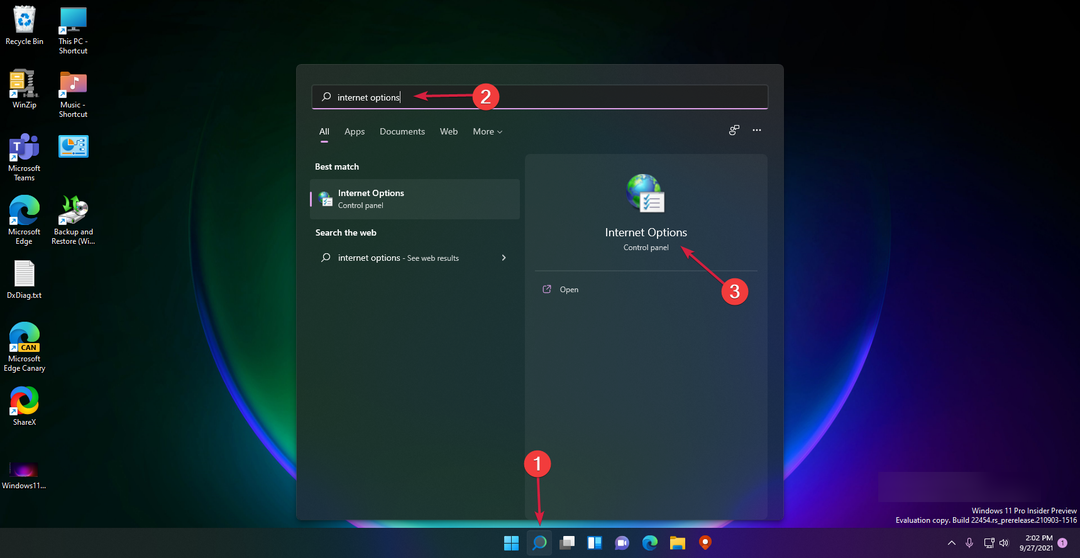- Microsoft Teams bunlardan biridir. en iyi işbirliği araçları sohbet, görüntülü toplantılar, dosya depolama ve uygulama entegrasyonu için.
- Toplantıları doğrudan kaydedebilir, oynatabilir, gözden geçirebilir ve hatta paylaşabilirsiniz. Takımlar veya Microsoft Akışı.
- Toplantılarınızdan herhangi birini Microsoft Stream aracılığıyla indirmek oldukça kolaydır. Bu kılavuzdaki basit adımları izleyin ve hemen nasıl yapacağınızı öğrenin.
- özel ürünlerimize göz atın Microsoft Ekipleri daha kullanışlı makaleler için bölüm.
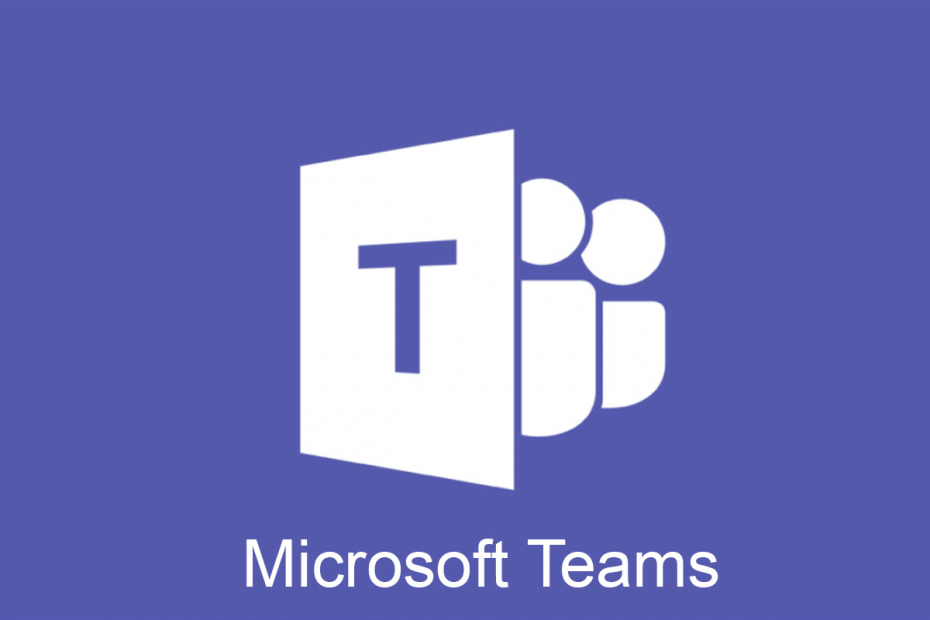
Bu yazılım, sürücülerinizi çalışır durumda tutar, böylece sizi yaygın bilgisayar hatalarından ve donanım arızalarından korur. Tüm sürücülerinizi şimdi 3 kolay adımda kontrol edin:
- DriverFix'i indirin (doğrulanmış indirme dosyası).
- Tıklayın Taramayı Başlat tüm sorunlu sürücüleri bulmak için.
- Tıklayın Sürücüleri güncelle yeni sürümleri almak ve sistem arızalarını önlemek için.
- DriverFix tarafından indirildi 0 okuyucular bu ay
Microsoft Ekipleri kalıcı işyeri sohbeti, video toplantıları, dosya depolama (dosyalar üzerinde işbirliği dahil) ve uygulama entegrasyonunu birleştiren bir iletişim ve işbirliği platformudur.
Hizmet, şirketin Ofis 365 abonelik ofisi üretkenlik paketi ve Microsoft dışı ürünlerle entegre olabilen uzantılar içerir.
Microsoft Teams'de tüm toplantılar, diğer ekip üyeleri tarafından gözden geçirilmek/paylaşılmak üzere kaydedilebilir. Bir toplantı kaydı oluşturulduktan sonra iki şekilde görüntülenebilir. Kendiniz nasıl yapabileceğinizi öğrenmek için okumaya devam edin.
Microsoft Teams kayıtlarını nasıl oynatırım?
1. Toplantı kaydını doğrudan Teams'de oynatın
Bir toplantıya katıldıysanız, Teams'deki sohbet geçmişine gidin ve Oyna Toplantı kaydını doğrudan Teams penceresinde oynatmak için.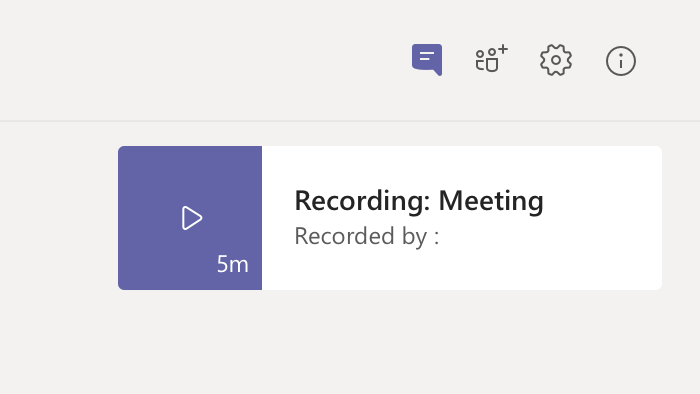
2. Stream'de bir toplantı kaydını oynatma
Toplantı kaydı size aitse, bunu Microsoft Stream'de de bulabilirsiniz. sadece git Içeriğim > Videolar.
- Toplantı kaydını kimler görüntüleyebilir??
Kayıt Microsoft Stream'e yüklendikten sonra, kayıt cihazı videonun sahibidir ve kuruluşundaki toplantıya davet edilen kişiler izleyicilerdir.
Sahibin, kaydı diğer kişilerle paylaşmak için videoya erişime izin vermesi veya videoyu indirmesi gerekir.
Not: Toplantıya katılan konuklar ve harici kişiler, kayıt cihazı kendileriyle paylaşmadıkça kaydı görüntüleyemez.
| Toplantı türü | Sahip | Kimler görüntüleyebilir? | Kimler indirebilir? | Kimler silebilir? |
|---|---|---|---|---|
| Ekip toplantısı kaydı | Ses kayıt cihazı | Ekip (Office 365 grubu) | Yalnızca sahip | Yalnızca sahip |
| Özel toplantı kaydı | Ses kayıt cihazı | Katılımcılar (sohbet üyeleri) | Yalnızca sahip | Yalnızca sahip |
| Grup arama kaydı | Ses kayıt cihazı | Sohbet üyeleri | Yalnızca sahip | Yalnızca sahip |
Microsoft Teams kayıtlarını nasıl indirebilirim?
Yöntem 1
- Toplantı kaydına gidin ve Daha fazla seçenek > Microsoft Stream'de aç.
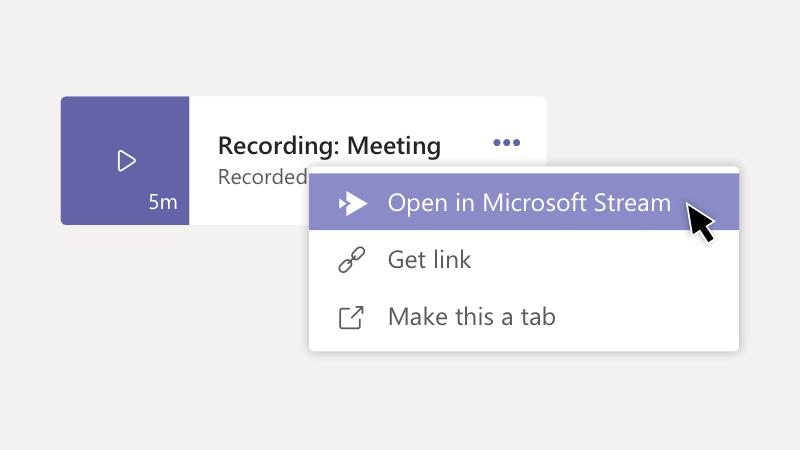
- Microsoft Stream portalında, videonun altında seçenekler düğmesi ve üzerine tıklayın Video indir.
- Videoyu Teams'e ekleyebilir veya kaydı mevcut seçenekler aracılığıyla paylaşabilirsiniz.
Yöntem 2
- şuraya git Microsoft Akışı
- Üst menü çubuğunda seçin İçeriğim>Toplantılar

- Görüntülenen listeden paylaşmak istediğiniz kaydı seçin ve seçenekler düğmesi ve üzerine tıklayın Video indir
Microsoft Teams'de bir toplantı kaydını oynatmanın birkaç yöntemini ve ek paylaşım amaçları için bu kaydı nasıl indireceğinizi gösterdik.
Başka bir öneriniz veya sorunuz varsa, aşağıdaki yorumlar bölümüne ulaşmaktan çekinmeyin.
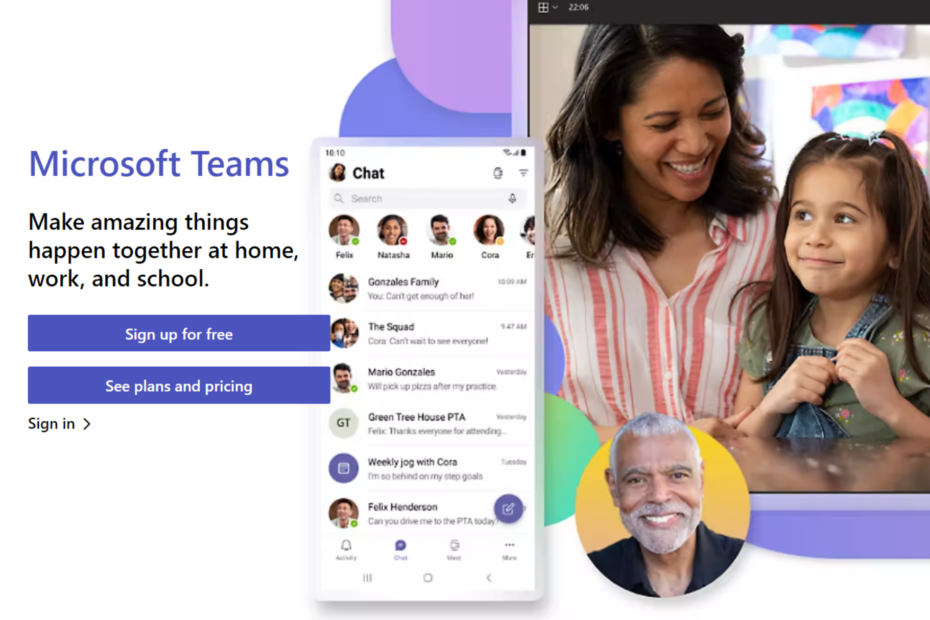
![Ekiplerin Durumunu Her Zaman Yeşil [Aktif] Tutma](/f/9eb2e5c0a90d55e7ce0a6def0d09a2c5.png?width=300&height=460)